Come aggiungere in batch i contatti dalle e-mail / cartella della posta inviata in Outlook?
In generale, i destinatari delle e-mail inviate sono degni di fiducia e preziosi. Con ogni probabilità in futuro invierai nuovamente e-mail a questi destinatari. Pertanto, ci sono modi per salvare rapidamente i destinatari nelle e-mail inviate come contatti di Outlook? Sì, ci sono due soluzioni per te:
Aggiungi un contatto da un'e-mail inviata
Aggiungi contatti dalle e-mail / cartelle Posta inviata con Kutools per Outlook (5 passaggi)
Aggiungi in batch contatti da tutte / più e-mail inviate con Kutools per Outlook (3 passaggi)
- Automatizza l'invio di e-mail con Auto CC / BCC, Avanzamento automatico secondo le regole; Inviare Risposta automatica (Fuori sede) senza richiedere un server Exchange...
- Ricevi promemoria come Avviso BCC quando rispondi a tutti mentre sei nell'elenco CCN e Ricorda quando mancano allegati per gli allegati dimenticati...
- Migliora l'efficienza della posta elettronica con Rispondi (a tutti) con gli allegati, Aggiungi automaticamente il saluto o la data e l'ora nella firma o nell'oggetto, Rispondi a più email...
- Semplifica l'invio di e-mail con Richiamare le e-mail, Strumenti per gli allegati (Comprimi tutto, Salva tutto automaticamente...), Rimuovi duplicatie Rapporto rapido...
 Aggiungi un contatto da un'e-mail inviata
Aggiungi un contatto da un'e-mail inviata
Se devi aggiungere un contatto dai destinatari in un'e-mail inviata in Outlook, puoi farlo facilmente con i passaggi seguenti:
1. Nel posta visualizzare, aprire il file Oggetti inviati cartella in Riquadro di spostamento (o Riquadro delle cartelle) e fare clic per aprire l'e-mail inviata specificata nel riquadro di lettura.
2. Fare clic con il pulsante destro del mouse sul destinatario nella parte superiore del riquadro di lettura e selezionare Aggiungi ai contatti di Outlook dal menu contestuale. Vedi screenshot:
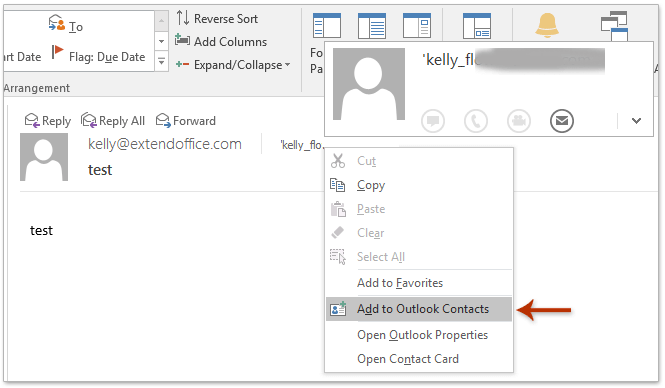
3. Nella scheda contatto di apertura, fare clic su Risparmi pulsante. Quindi chiudi la scheda del contatto.
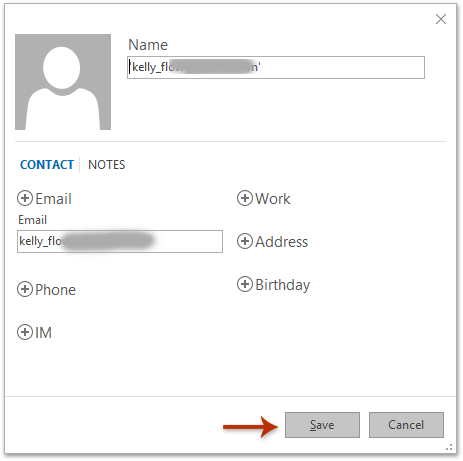
Finora il destinatario specificato nell'e-mail inviata è stato aggiunto come contatto in Outlook.
 Aggiungi contatti dalle e-mail / cartelle Posta inviata con Kutools per Outlook
Aggiungi contatti dalle e-mail / cartelle Posta inviata con Kutools per Outlook
Se hai installato Kutools per Outlook, puoi aggiungere tutti i destinatari o mittenti dalle e-mail inviate o dalla cartella Posta inviata come contatti in Outlook. Si prega di fare quanto segue:
Kutools for Outlook: Toolkit definitivo di Outlook con oltre 100 strumenti utili. Provalo GRATIS per 60 giorni, senza limitazioni, senza preoccupazioni! Leggi di più... Inizia la prova gratuita ora!
1. Nel posta visualizzare, fare clic Casa > Nuovi oggetti > Più articoli > Gruppo di contatto. Successivamente nella finestra di apertura del gruppo di contatti, digita un nome nel file Nome casella e fare clic su Salva e chiudi pulsante. Vedi screenshot:
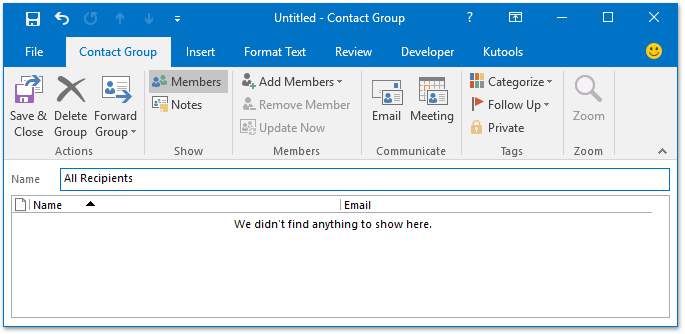
2. Continua a rimanere nel posta visualizzare, aprire la cartella Posta inviata in Riquadro di spostamento (o Riquadro delle cartelle), seleziona tutte le email nella cartella, quindi fai clic su Kutools > Aggiungi al gruppo.
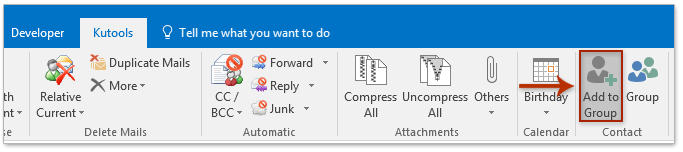
3. In apertura Aggiungi destinatari ai gruppi di contatti finestra di dialogo, selezionare tutti i destinatari o mittenti nel file destinatari casella di riepilogo, selezionare il nuovo gruppo di contatti creato proprio ora nel file Gruppi di contatti casella di riepilogo e fare clic su OK pulsante. Vedi screenshot:
Note:: Puoi controllare tutti i destinatari o mittenti con i seguenti passaggi: (1) facendo clic con il pulsante destro del mouse su qualsiasi indirizzo e-mail e selezionare Deseleziona tutto dal menu contestuale; (2) fare clic con il pulsante destro del mouse su qualsiasi indirizzo e-mail e selezionare Seleziona tutti i destinatari (o Seleziona tutti i mittenti) dal menu contestuale. Vedi screenshot:

4. Ora tutti i destinatari o mittenti vengono aggiunti al nuovo gruppo di contatti. Vai al Persone (o Contatti), selezionare il nuovo gruppo di contatti e fare clic su Kutools > Gruppo. Vedi screenshot:

5. Nella finestra di dialogo di apertura del gruppo di contatti, fare clic su Break Up pulsante, quindi fare clic su Sì nella finestra di dialogo del gruppo di contatti che si apre. Vedi screenshot:
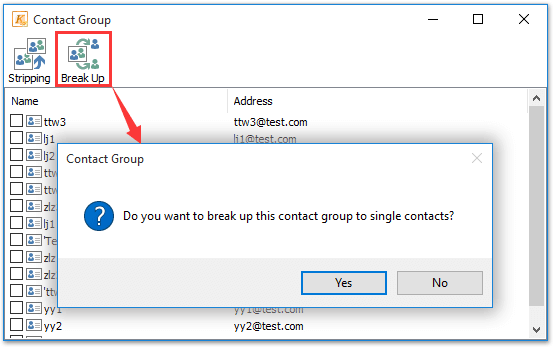
E ora tutti i destinatari o mittenti nella cartella Posta inviata vengono aggiunti come singoli contatti in Outlook.
 Batch aggiunge contatti da tutte / più e-mail inviate in Outlook
Batch aggiunge contatti da tutte / più e-mail inviate in Outlook
Kutools per Outlook offre anche un eccellente Aggiungi dal messaggio funzione per aggiungere in batch i contatti da più e-mail selezionate in Outlook. Si prega di fare quanto segue:
Kutools for Outlook: Toolkit definitivo di Outlook con oltre 100 strumenti utili. Provalo GRATIS per 60 giorni, senza limitazioni, senza preoccupazioni! Leggi di più... Inizia la prova gratuita ora!
1. Apri la cartella Posta inviata, seleziona tutte o più e-mail inviate e fai clic su Kutools > Aggiungi dal messaggio. Vedi screenshot:

2. Nella finestra di dialogo Aggiungi un contatto da un messaggio, selezionare una cartella di destinazione in cui salvare il contatto e fare clic su Inizio pulsante. Vedi screenshot:

3. Fare clic sul OK pulsante e Completato pulsante nelle finestre di dialogo a comparsa.

Ora vedrai tutti gli indirizzi e-mail nelle e-mail inviate selezionate vengono estratti e salvati come singoli contatti nella cartella dei contatti specificata.
Demo: aggiungi in batch i contatti dalle e-mail / cartella Posta inviata in Outlook
Consiglio: In questo video, Kutools la scheda viene aggiunta da Kutools for Outlook. Se ne hai bisogno, fai clic su qui per avere una prova gratuita di 60 giorni senza limitazioni!
 Articoli Correlati
Articoli Correlati
I migliori strumenti per la produttività in ufficio
Kutools for Outlook - Oltre 100 potenti funzionalità per potenziare il tuo Outlook
🤖 Assistente di posta AI: E-mail istantanee professionali con la magia dell'intelligenza artificiale: risposte geniali con un solo clic, tono perfetto, padronanza multilingue. Trasforma l'e-mail senza sforzo! ...
???? Automazione di posta elettronica: Fuori sede (disponibile per POP e IMAP) / Pianifica l'invio di e-mail / CC/BCC automatico in base alle regole durante l'invio di e-mail / Inoltro automatico (regole avanzate) / Aggiunta automatica di saluto / Suddividi automaticamente le email con più destinatari in singoli messaggi ...
📨 gestione e-mail: Richiama facilmente le email / Blocca le email truffe per soggetto e altri / Elimina email duplicate / Ricerca avanzata / Consolidare cartelle ...
📁 Allegati Pro: Salvataggio in batch / Stacca batch / Comprimi in lotti / Salvataggio automatico / Scollegamento automatico / Comprimi automaticamente ...
🌟 Magia dell'interfaccia: 😊Più emoji carini e fantastici / Aumenta la tua produttività in Outlook con le visualizzazioni a schede / Riduci a icona Outlook invece di chiuderlo ...
👍 Meraviglie con un clic: Rispondi a tutti con gli allegati in arrivo / E-mail anti-phishing / 🕘Mostra il fuso orario del mittente ...
👩🏼🤝👩🏻 Contatti e calendario: Aggiungi in batch contatti dalle email selezionate / Dividere un gruppo di contatti in singoli gruppi / Rimuovi promemoria compleanno ...
Al di sopra Caratteristiche 100 Attendi la tua esplorazione! Clicca qui per scoprire di più.

